 Tutorial perisian
Tutorial perisian
 aplikasi mudah alih
aplikasi mudah alih
 Bagaimana untuk menyelesaikan masalah bahawa DHCP tidak didayakan dalam sambungan tempatan Disyorkan penyelesaian kepada masalah yang komputer tidak boleh mengakses Internet dan menggesa bahawa perkhidmatan DHCP tidak didayakan.
Bagaimana untuk menyelesaikan masalah bahawa DHCP tidak didayakan dalam sambungan tempatan Disyorkan penyelesaian kepada masalah yang komputer tidak boleh mengakses Internet dan menggesa bahawa perkhidmatan DHCP tidak didayakan.
Bagaimana untuk menyelesaikan masalah bahawa DHCP tidak didayakan dalam sambungan tempatan Disyorkan penyelesaian kepada masalah yang komputer tidak boleh mengakses Internet dan menggesa bahawa perkhidmatan DHCP tidak didayakan.
Gesaan "DHCP tidak didayakan untuk sambungan tempatan" muncul dalam sambungan rangkaian, yang mungkin menyebabkan masalah tidak dapat mengakses Internet. Editor PHP Strawberry akan memperkenalkan anda kepada penyelesaian: Pertama, buka "Panel Kawalan" dan masukkan "Pusat Rangkaian dan Perkongsian", klik "Tukar Tetapan Penyesuai", cari sambungan tempatan dan klik kanan "Properties", pilih "Internet Protokol Versi 4 ( TCP/IPv4)", pilih "Dapatkan alamat IP secara automatik" dan "Dapatkan alamat pelayan DNS secara automatik" dalam tetingkap sifat, dan simpan tetapan. Jika masalah masih tidak diselesaikan, anda boleh cuba mulakan semula penghala atau hubungi pembekal perkhidmatan rangkaian anda untuk mendapatkan bantuan.
Apabila ramai pengguna menggunakan komputer untuk menyambung ke Ethernet, mereka akan melihat gesaan "DHCP tidak didayakan" dan mereka tidak tahu apa yang perlu dilakukan Ini kerana fungsi DHCP tidak dihidupkan pada penghala anda bagaimana untuk menyelesaikan masalah ini.
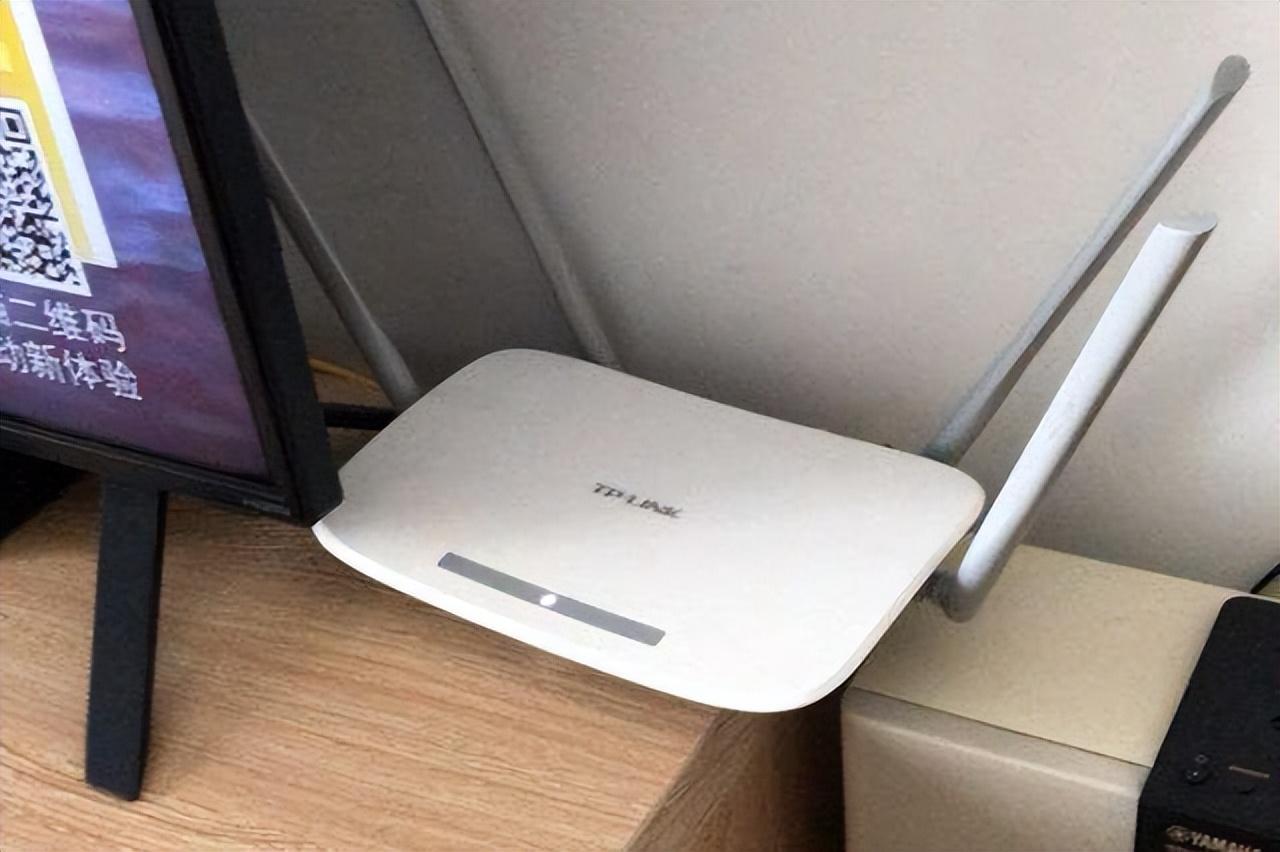
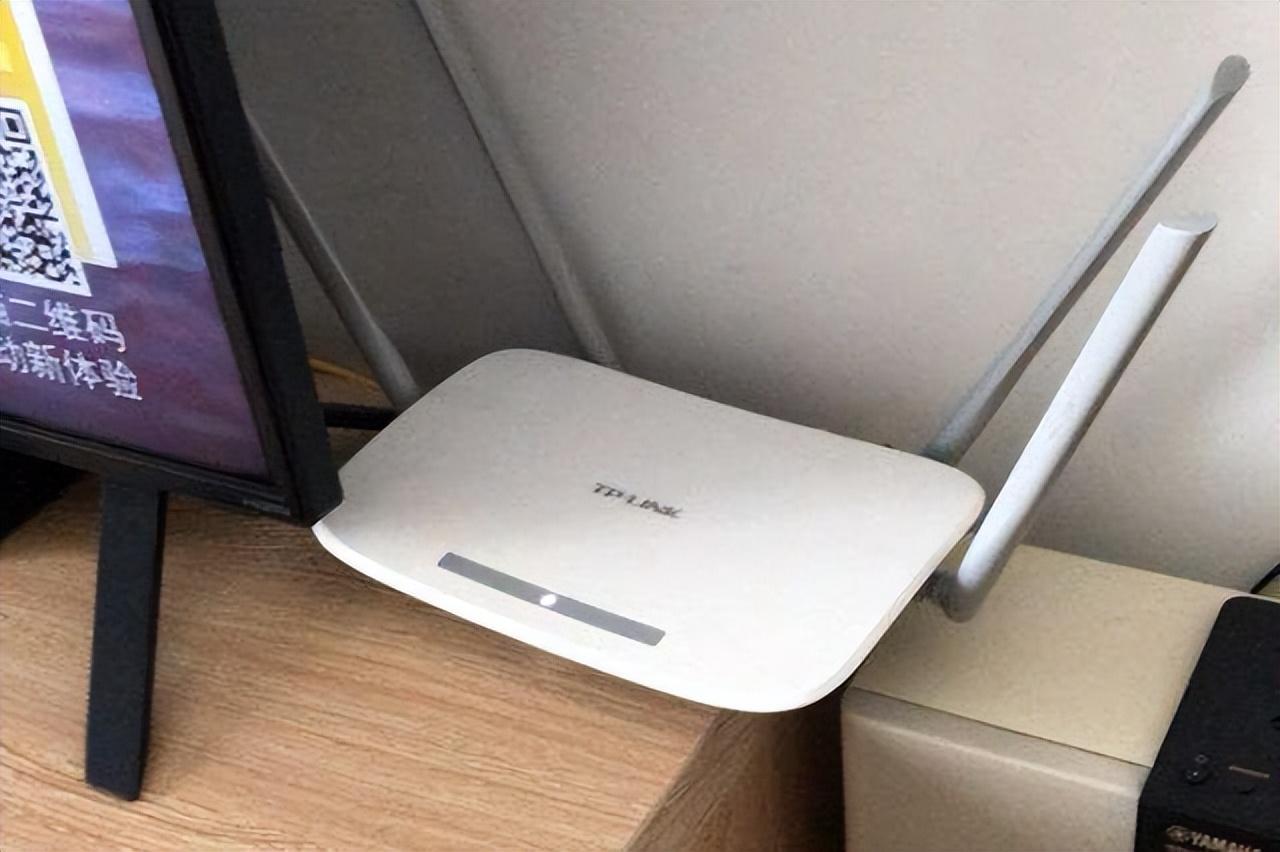
1. Semak maklumat log masuk
Untuk menyelesaikan masalah "DHCP tidak diaktifkan pada Ethernet", anda perlu log masuk ke penghala terlebih dahulu. Apabila log masuk ke penghala, anda biasanya perlu mendapatkan maklumat get laluan, nama pengguna dan kata laluan penghala Maklumat ini biasanya ditandakan di belakang penghala.
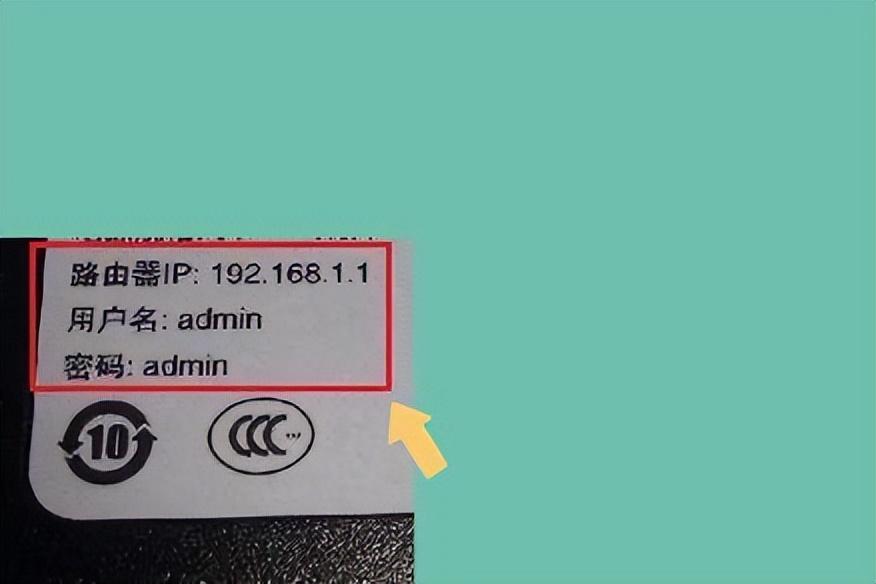
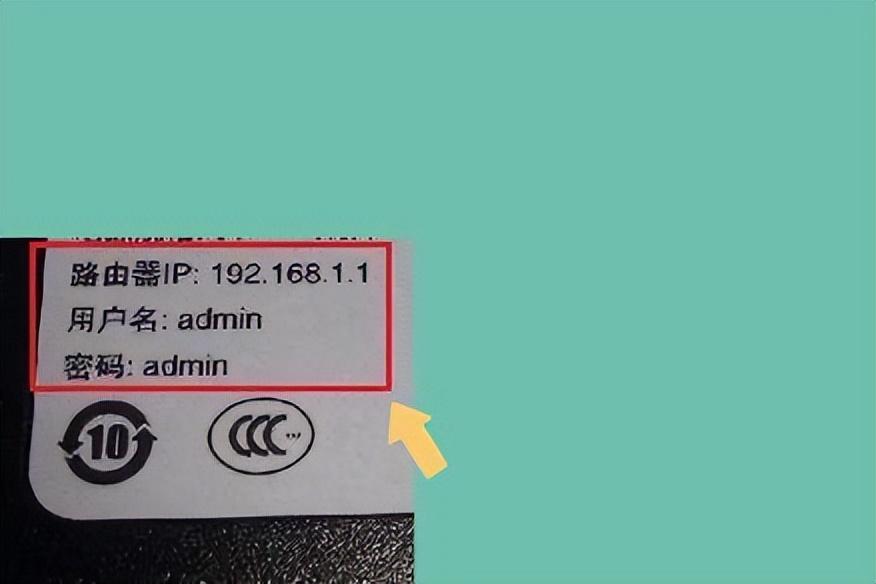
IP penghala ialah apa yang dipanggil alamat get laluan Alamat gerbang lalai bagi sesetengah penghala ialah 192.168.1.1 atau 192.168.0.1, dan akaun log masuk secara amnya adalah lalai kepada pentadbir. admin atau 123456.
2 Log masuk ke antara muka pengurusan penghala
Selepas mendapatkan maklumat log masuk penghala, buka mana-mana penyemak imbas pada komputer anda dan masukkan alamat get laluan penghala dalam penyemak imbas. Seperti yang ditunjukkan di bawah:
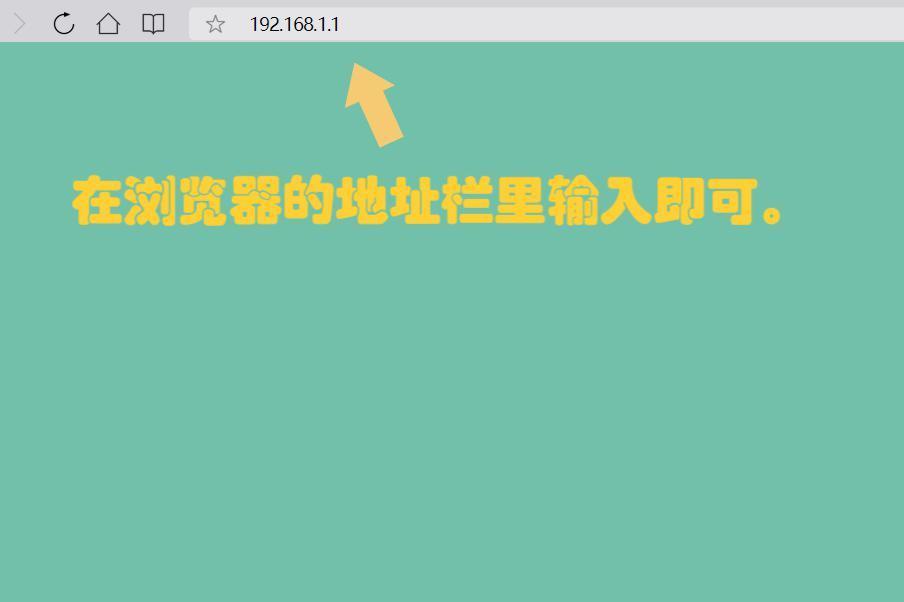
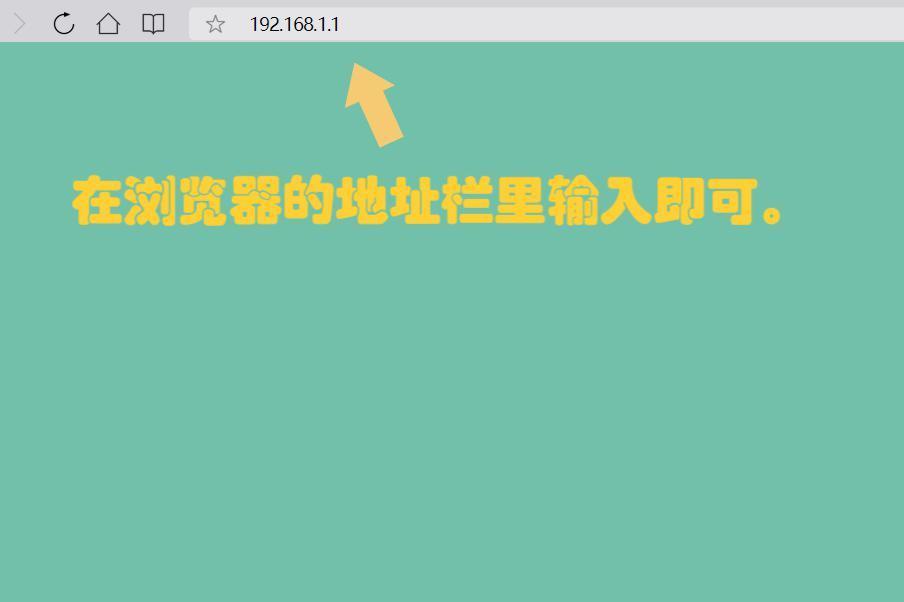
Selepas melengkapkan input, tekan Enter Antara muka secara automatik akan beralih ke antara muka log masuk penghala Masukkan akaun dan kata laluan anda tidak perlu memasukkan akaun lagi. Seperti yang ditunjukkan di bawah:
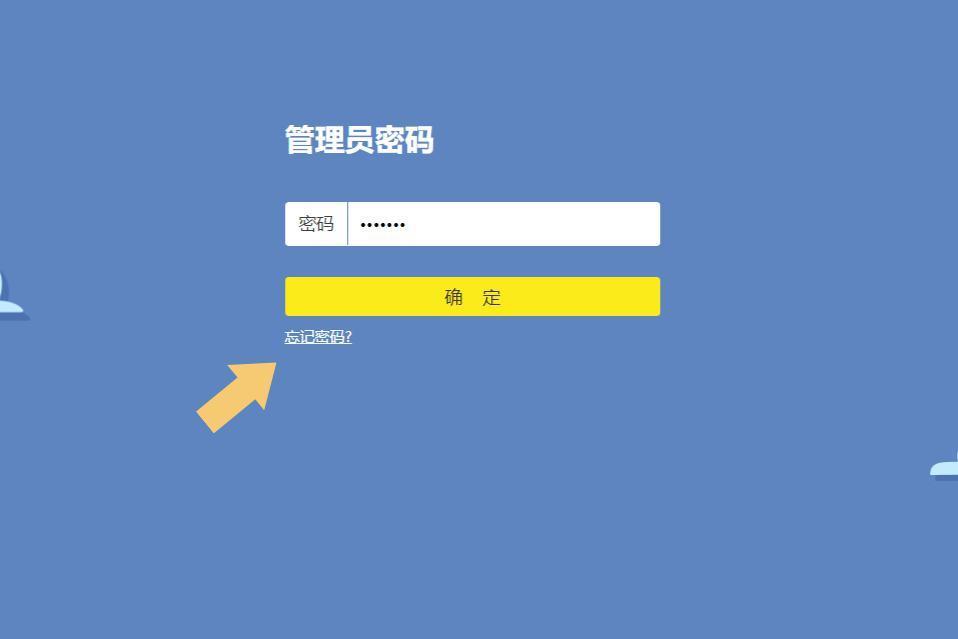
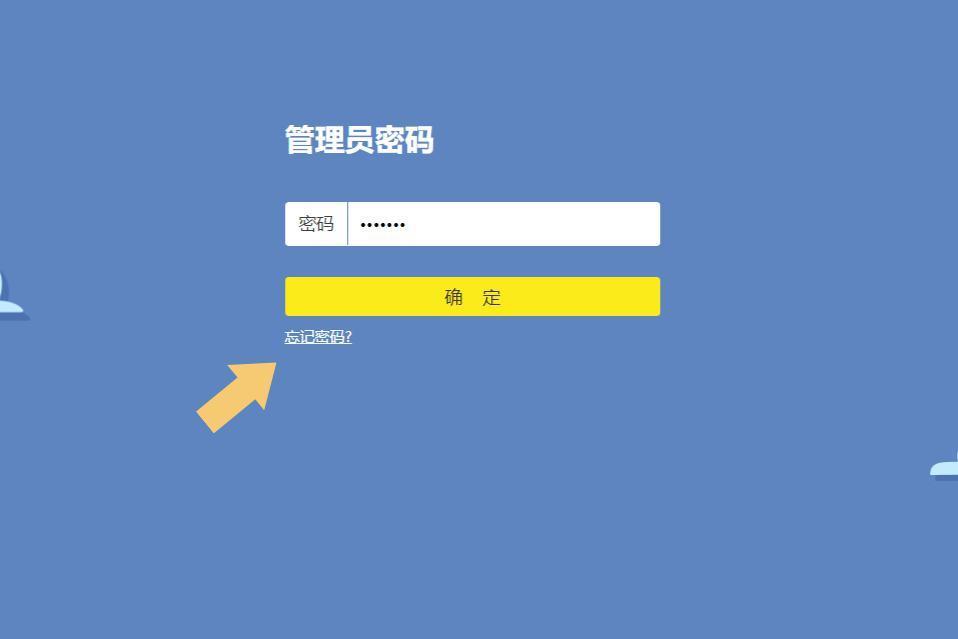
3. Hidupkan DHCP
Selepas log masuk ke sistem pengurusan penghala, cari pelayan DHCP dalam antara muka timbul. Seperti yang ditunjukkan di bawah:
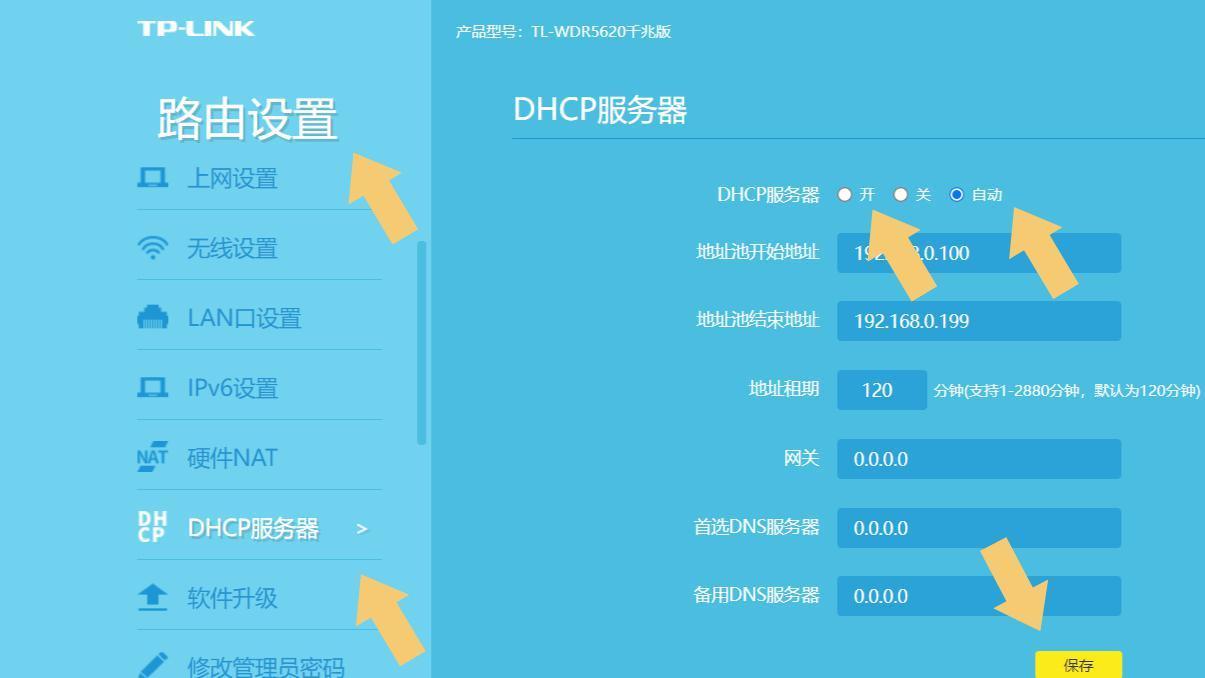
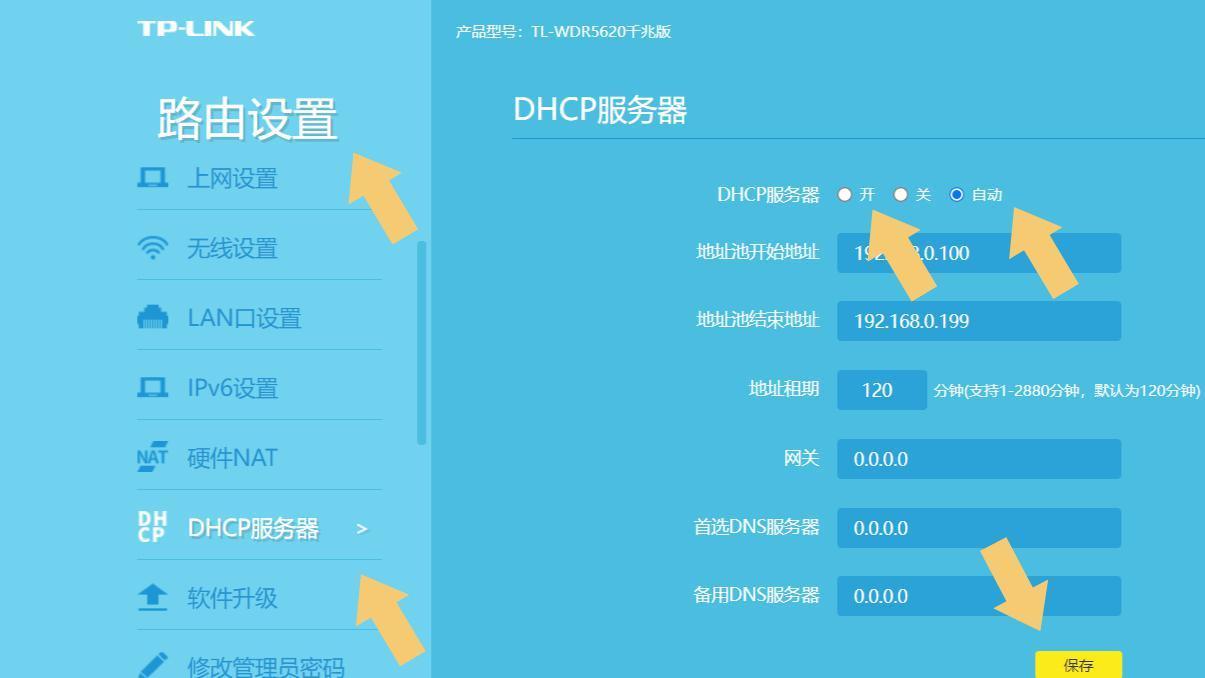
Kemudian tetapkannya kepada Hidup atau Automatik, dan kemudian klik Simpan. Perlu diingatkan bahawa berdasarkan jenama dan model penghala yang berbeza, nama tetapan dalaman juga agak berbeza Selagi ia ditandakan dengan perkataan DHCP, ia adalah fungsi DHCP Selepas menghidupkannya dan kemudian menyambung ke rangkaian , tidak akan ada "DHCP tidak didayakan pada situasi Ethernet".
Di luar topik: Jika gesaan "DHCP tidak didayakan pada Ethernet" muncul apabila komputer disambungkan ke Internet, ia membuktikan bahawa pengguna telah menyentuh penghala mereka sendiri telah menghidupkan fungsi DHCP secara lalai ia masih tidak boleh digunakan selepas tetapan selesai, maka Penghala mungkin rosak.
Nota: Model komputer yang digunakan dalam demonstrasi dalam artikel ini ialah ASUS TUF Dash FX516PM, versi sistem komputer ialah Wdindows 10 Professional Edition, versi pelayar QQ ialah 11.3.0, dan model penghala ialah TL-WDR5620 Gigabit Edition.
Atas ialah kandungan terperinci Bagaimana untuk menyelesaikan masalah bahawa DHCP tidak didayakan dalam sambungan tempatan Disyorkan penyelesaian kepada masalah yang komputer tidak boleh mengakses Internet dan menggesa bahawa perkhidmatan DHCP tidak didayakan.. Untuk maklumat lanjut, sila ikut artikel berkaitan lain di laman web China PHP!

Alat AI Hot

Undresser.AI Undress
Apl berkuasa AI untuk mencipta foto bogel yang realistik

AI Clothes Remover
Alat AI dalam talian untuk mengeluarkan pakaian daripada foto.

Undress AI Tool
Gambar buka pakaian secara percuma

Clothoff.io
Penyingkiran pakaian AI

AI Hentai Generator
Menjana ai hentai secara percuma.

Artikel Panas

Alat panas

Notepad++7.3.1
Editor kod yang mudah digunakan dan percuma

SublimeText3 versi Cina
Versi Cina, sangat mudah digunakan

Hantar Studio 13.0.1
Persekitaran pembangunan bersepadu PHP yang berkuasa

Dreamweaver CS6
Alat pembangunan web visual

SublimeText3 versi Mac
Perisian penyuntingan kod peringkat Tuhan (SublimeText3)

Topik panas
 1376
1376
 52
52
 rendering 3d, konfigurasi komputer? Apakah jenis komputer yang diperlukan untuk mereka bentuk pemaparan 3D?
May 06, 2024 pm 06:25 PM
rendering 3d, konfigurasi komputer? Apakah jenis komputer yang diperlukan untuk mereka bentuk pemaparan 3D?
May 06, 2024 pm 06:25 PM
rendering 3d, konfigurasi komputer? 1 Konfigurasi komputer adalah sangat penting untuk pemaparan 3D, dan prestasi perkakasan yang mencukupi diperlukan untuk memastikan kesan dan kelajuan pemaparan. Perenderan 23D memerlukan banyak pengiraan dan pemprosesan imej, jadi ia memerlukan CPU, kad grafik dan memori berprestasi tinggi. 3 Adalah disyorkan untuk mengkonfigurasi sekurang-kurangnya satu komputer dengan sekurang-kurangnya 6 teras dan 12 utas CPU, lebih daripada 16GB memori dan kad grafik berprestasi tinggi untuk memenuhi keperluan pemaparan 3D yang lebih tinggi. Pada masa yang sama, anda juga perlu memberi perhatian kepada pelesapan haba komputer dan konfigurasi bekalan kuasa untuk memastikan operasi komputer yang stabil. Apakah jenis komputer yang diperlukan untuk mereka bentuk pemaparan 3D? Saya juga seorang pereka, jadi saya akan memberikan anda satu set konfigurasi (saya akan menggunakannya semula) CPU: amd960t dengan 6 teras (atau 1090t overclocked secara langsung) Memori: 1333
 Apa yang anda perlu tahu semasa memasang semula sistem daripada pemacu kilat USB: Bagaimana untuk menyediakan BIOS dengan betul
May 06, 2024 pm 03:00 PM
Apa yang anda perlu tahu semasa memasang semula sistem daripada pemacu kilat USB: Bagaimana untuk menyediakan BIOS dengan betul
May 06, 2024 pm 03:00 PM
Memasang semula sistem adalah masalah yang sering dihadapi oleh ramai pengguna komputer Sama ada ia disebabkan oleh ranap sistem, keracunan atau ingin menaik taraf sistem, memasang semula sistem adalah pilihan yang baik. Walau bagaimanapun, ramai orang menghadapi pelbagai masalah semasa memasang semula sistem, seperti tidak tahu cara menyediakan BIOS, tidak tahu cara memilih cakera pemasangan yang sesuai, dsb. Hari ini, kami akan bercakap tentang beberapa perkara yang anda mesti ketahui semasa memasang semula sistem daripada pemacu kilat USB, dan mengajar anda cara menyediakan BIOS dengan betul dan berjaya menyelesaikan pemasangan semula sistem. Bahan alat: Versi sistem: Windows1020H2 Model jenama: Lenovo Xiaoxin Air14 Versi perisian: Mesin poket Pemasangan semula perisian sistem v1.0 sekali klik 1. Penyediaan 1. Sediakan cakera U dengan kapasiti tidak kurang daripada 8GB, sebaik-baiknya USB3 , jadi kelajuan akan menjadi lebih pantas
 Bagaimana untuk memasang komputer meja acer?
May 08, 2024 pm 08:25 PM
Bagaimana untuk memasang komputer meja acer?
May 08, 2024 pm 08:25 PM
Bagaimana untuk memasang komputer meja acer? Kaedah pemasangan komputer meja Acer adalah seperti berikut: buka sarung, pasangkan bekalan kuasa ke dalam sarung, dan ketatkan skru. Pasang CPU pada papan induk, pastikan pin pada CPU dijajarkan dengan slot pada papan induk, dan ketatkan skru pada sink haba CPU. Pasang modul memori pada papan induk, pastikan benjolan pada modul memori diselaraskan dengan slot pada papan induk Tekan ke bawah dengan kuat sehingga anda mendengar bunyi "pop" untuk menyelesaikan pemasangan. Pasang kad grafik, kad bunyi, kad rangkaian dan papan lain pada papan induk, pastikan skru pada papan diketatkan. Pasang peranti storan seperti cakera keras dan pemacu optik ke dalam casis, pastikan skru diketatkan. Sambungkan papan induk ke casis, termasuk kabel kuasa, kabel pemacu keras, kabel pemacu optik, dsb. Akhir sekali, tutup penutup casis dan ketatkan skru untuk melengkapkan pemasangan. wujud
 Muat turun imej ISO asal rasmi sistem versi rasmi China Win11 terbaru Microsoft
May 06, 2024 am 11:13 AM
Muat turun imej ISO asal rasmi sistem versi rasmi China Win11 terbaru Microsoft
May 06, 2024 am 11:13 AM
Sistem pengendalian Windows 11 terbaharu Microsoft telah menarik banyak perhatian Reka bentuk antara muka baharu, prestasi berkuasa dan ciri fungsi yang kaya telah membawakan pengalaman baharu kepada pengguna. Artikel ini akan memberi anda pengenalan terperinci kepada kaedah muat turun imej ISO asal rasmi bagi sistem versi rasmi Windows 11 China, dan memberikan beberapa cadangan pemasangan praktikal, dengan harapan dapat membantu semua orang berjaya menaik taraf kepada sistem pengendalian baharu ini. Bahan alatan: Versi sistem: Windows 11 Versi rasmi China Model jenama: Menyokong berbilang jenama dan model komputer, seperti Lenovo, Dell, Asus, dll. Versi perisian: Imej ISO asal rasmi Microsoft 1. Muat turun imej ISO asal rasmi Windows 11 1 . Lawati Laman Web rasmi Microsoft (https:/
 Apa yang perlu dilakukan jika skrin hitam Win11 mengajar anda cara menyelesaikan masalah skrin hitam Windows_11
May 08, 2024 pm 03:10 PM
Apa yang perlu dilakukan jika skrin hitam Win11 mengajar anda cara menyelesaikan masalah skrin hitam Windows_11
May 08, 2024 pm 03:10 PM
Windows 11 ialah sistem pengendalian terbaru yang dilancarkan oleh Microsoft, yang membawakan reka bentuk antara muka baharu dan fungsi yang lebih praktikal. Walau bagaimanapun, sesetengah pengguna menghadapi masalah skrin hitam semasa proses naik taraf atau penggunaan, mengakibatkan ketidakupayaan untuk berfungsi dengan betul. Artikel ini akan memperkenalkan secara terperinci beberapa kaedah untuk menyelesaikan masalah skrin hitam dengan berkesan dalam Win11 dan membantu anda memulihkan operasi normal komputer dengan cepat. Bahan alatan: Versi sistem: Windows11 (21H2) Model jenama: Lenovo Xiaoxin Pro162022, Dell XPS13Plus, Asus ZenBookS13OLED Versi perisian: NVIDIA GeForceExperience3.26.0.160, Intel Driver & SupportAssist
 Pengenalan kepada penyelesaian kepada ranap kamera Xiaomi Leica
May 08, 2024 pm 03:20 PM
Pengenalan kepada penyelesaian kepada ranap kamera Xiaomi Leica
May 08, 2024 pm 03:20 PM
Perisian fotografi baru Xiaomi Leica Camera sangat popular, tetapi perisian ini akan ranap apabila mengambil gambar Ramai pengguna tidak tahu apa yang sedang berlaku dan bagaimana untuk menyelesaikannya. Apa yang perlu dilakukan jika kamera Xiaomi Leica ranap Penyelesaian 1: 1. Mula-mula matikan telefon, dan kemudian mulakan semula telefon selepas 30 saat. 2. Kemudian muat turun perisian kamera jenis yang sama dan cuba lihat sama ada ia boleh beroperasi seperti biasa. 3. Buka tetapan telefon-program kamera-kosongkan data cache. 4. Jika masalah masih tidak diselesaikan, cuba sandarkan data telefon dan pulihkan tetapan kilang. 5. Jika tiada satu pun perkara di atas adalah benar, ini mungkin masalah perkakasan dengan komponen kamera, dan telefon perlu dikembalikan ke kilang untuk pembaikan dan ujian. Penyelesaian 2: 1. Sandarkan data penting dan buka pusat keselamatan
 Bagaimana untuk memulihkan tetapan kilang pada sistem win11 komputer riba Lenovo dengan satu klik
May 06, 2024 pm 05:22 PM
Bagaimana untuk memulihkan tetapan kilang pada sistem win11 komputer riba Lenovo dengan satu klik
May 06, 2024 pm 05:22 PM
Memandangkan komputer digunakan untuk jangka masa yang panjang, sistem akan secara beransur-ansur mengumpul banyak fail sampah dan program yang tidak berguna, menyebabkan sistem menjadi perlahan atau malah tidak berfungsi. Pada masa ini, memulihkan tetapan kilang menjadi pilihan yang baik. Artikel ini akan mengambil komputer riba Lenovo sebagai contoh untuk memperkenalkan cara memulihkan tetapan kilang sistem win11 dengan satu klik dan memberi komputer anda nafas baru. Bahan alat: Versi sistem: Windows 11 Model jenama: Lenovo Xiaoxin Pro16 2022 Versi perisian: Tiada perisian tambahan diperlukan 1. Penyediaan 1. Sandarkan data penting: Memulihkan tetapan kilang akan memadam semua data dalam pemacu C, jadi pastikan anda menyalin yang penting fail sebelum operasi Sandarkan ke huruf pemacu lain atau peranti storan luaran. 2. Pastikan komputer mempunyai kuasa yang mencukupi: proses pemulihan mungkin mengambil sedikit masa, adalah disyorkan untuk menyambung
 Adakah memori menjadi lebih kecil selepas memasang semula sistem daripada pemacu kilat USB? Sebab-sebab ini tidak boleh diabaikan!
May 06, 2024 pm 03:10 PM
Adakah memori menjadi lebih kecil selepas memasang semula sistem daripada pemacu kilat USB? Sebab-sebab ini tidak boleh diabaikan!
May 06, 2024 pm 03:10 PM
Memasang semula sistem ialah operasi penyelenggaraan komputer biasa, tetapi kadangkala anda menghadapi beberapa situasi yang tidak dijangka, seperti memori menjadi lebih kecil selepas memasang semula sistem pada pemacu denyar USB. HH? Di bawah ini kami akan menganalisis sebab dan memberikan beberapa cadangan praktikal. Bahan alatan: Versi sistem: Windows 1021H2 Model jenama: Lenovo ThinkPad Selepas memasang semula sistem, sesetengah pengguna akan memasang sejumlah besar pemacu dan perisian yang tidak diperlukan, yang mengambil ruang memori. 2. Skim partition cakera sistem adalah tidak munasabah. Jika ruang cakera sistem tidak diperuntukkan dengan betul semasa memasang semula sistem, ia boleh menyebabkan gangguan memori.



